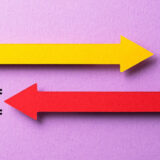Всегда приятно продемонстрировать новый плагин Pandora FMS, и именно поэтому мы решили посвятить статью этому плагину для Zendesk в нашем блоге. Мы поговорим о том, что это такое и как это может нам помочь. Шаг за шагом и в краткой форме, чтобы никто не заблудился на этом пути.
Новый плагин Zendesk добавлен в Pandora FMS
Но сначала: что такое Zendesk?
Zendesk — это платформа, которая направляет различные способы коммуникации между клиентом и компанией через систему тикетов.
Устоявшаяся, ориентированная на клиентов CRM-компания, которая разрабатывает программное обеспечение для улучшения взаимоотношений с клиентами. Компания известна тем, что развивается и внедряет инновации, при этом налаживая связи и пуская корни в населенных пунктах, где она проживает. Ее программное обеспечение, как и Pandora FMS, является высокотехнологичным и гибким, способным адаптироваться к потребностям любого растущего бизнеса.
Плагин Zendesk
Плагин, о котором мы сегодня поговорим, позволяет создавать, обновлять и удалять тикеты Zendesk из терминала или из консоли Pandora FMS. Для этого он использует API сервиса, что позволяет интегрировать систему в другие платформы. Используя ряд параметров, которые являются настраиваемыми параметрами тикета, мы можем настроить их так, как если бы мы работали из самого Zendesk.
Тикетинговая система Zendesk
Zendesk имеет интегрированную систему тикетов, которая позволяет отслеживать, определять приоритеты и разрешать тикеты поддержки.
К делу: Конфигурация системы для использования плагина
Чтобы использовать плагин, необходимо разрешить доступ к API, используя пароль или токен.
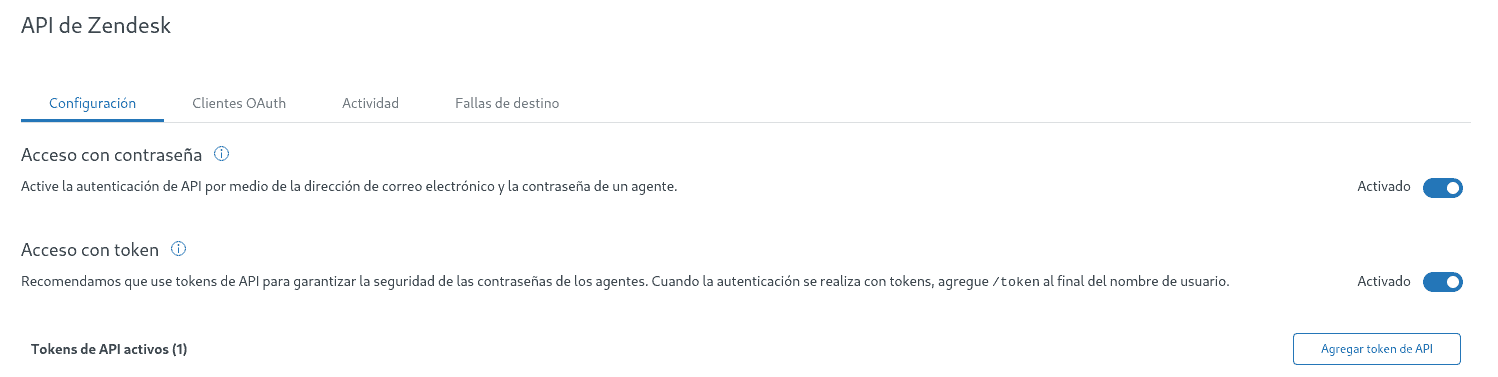
Мы сделаем это из раздела API в меню администратора.
Параметры плагина
Плагин использует ряд параметров при создании, обновлении или удалении билетов. С их помощью мы можем настроить билет в соответствии с нашими собственными критериями и потребностями. Точно так же, как мы делаем это из самой системы Zendesk.
Метод
-m
С помощью этой опции мы выбираем, создать, обновить или удалить билет. Мы будем использовать post для его создания, put для его обновления и delete для его удаления.
IP-адрес или имя хоста
-i
В этой альтернативе мы добавим ip или название нашего сайта. Сайты обычно имеют такой формат:
“https://<nombre>.zendesk.com
Например, мой https://pandoraplugin.zendesk.com/ Поэтому в данном случае вам придется поставить pandoraplugin.
* Если введен полный url, он не будет работать.
Пользователь
-us
Ваше имя пользователя. Обычно это адрес электронной почты, который вы использовали для регистрации в Zendesk. Нам придется использовать эту опцию в сочетании с паролем или токеном, в зависимости от того, как мы ее включили.
Пароль
-p
Пароль для аутентификации в API.
Токен
-t
Токен для аутентификации в API. Если вы используете эту опцию, вам не нужно использовать опцию пароля.
Название билета
-tn
Имя, которое будет присвоено билету.
Содержание билета
-tb
Текст билета. Он должен быть заключен в инвертированные запятые.
Идентификатор билета
-id
Идентификатор билета. Эта опция предназначена для тех случаев, когда мы хотим обновить или удалить билет.
Статус билета
-ts
Статус билета, который может быть новым, открытым, удерживаемым, ожидающим решения, решенным или закрытым.
Приоритет
-tp
Приоритет билета, который может быть срочным, высоким, нормальным или низким.
Тип
-tt
Тип билета, который может быть проблемой, инцидентом, вопросом или задачей.
Создание билета
Запустив плагин с соответствующими параметрами, мы можем создавать билеты:
python3 pandora_zendesk.py -m post -i <ip o nombre del sitio> -us <user> -t <token> -tn <nombre ticket> -tb <contenido ticket> -tp <prioridad> -tt <tipo> -ts <estado del ticket>
Пример
С помощью следующей команды :
python3 pandora_zendesk.py -m post -i pandoraplugin -us alejandro.sanchez@pandorafms.com -t <token> -tn "Problema con X cosas" -tb "X cosa esta dando X problemas" -tp urgent -tt task -ts new
Мы будем взаимодействовать с API, и билет будет создан в нашей системе.

Обновление билетов
Вы можете обновить билеты, параметры те же, что и в параметрах создания, но вы также должны добавить id, который будет id билета для обновления.
python3 pandora_zendesk.py -m put -i <ip o nombre del sitio> -us <user> -t <token> -id <id ticket> -tn <nombre ticket> -tb <contenido ticket> -tp <prioridad> -tt <tipo> -ts <estado del ticket>
Пример:
Давайте обновим билет, который мы создали в предыдущем примере и который имеет id #24.
С помощью следующей команды :
Мы видим, что билет был обновлен и перемещен в раздел ожидающих билетов.
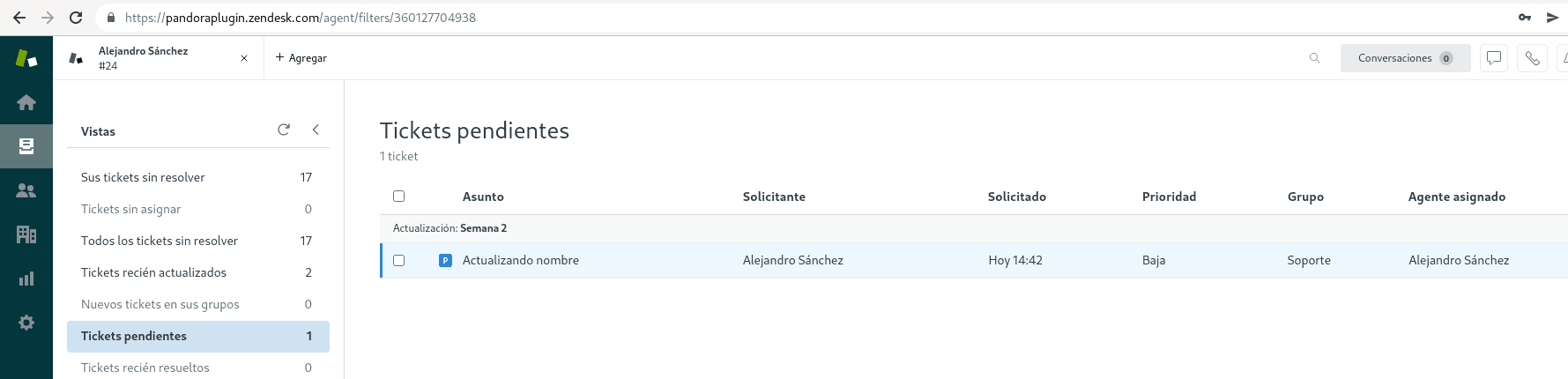
Удаление билетов
Вы также можете удалить билет, выполнив поиск по его идентификатору с помощью следующей команды:
python3 pandora_zendesk.py -m delete -i <ip o host> -us <user> -t <token> -id <id ticket>
Использование плагина из консоли PandoraFMS
Мы сможем запускать плагин из консоли, с помощью оповещения, что сделает использование плагина более удобным.
Для этого перейдите в меню Команды в разделе Оповещения :
Внутри мы создадим новую команду, которую будем использовать для создания оповещений. Для этого мы запустим плагин, введя его путь, и будем использовать макрос для каждого из параметров, используемых для создания билета.
Мы дадим описание каждого из этих макросов:
После сохранения команды мы должны создать действие, которому мы присвоим эту созданную команду:
В каждое поле ниже (в то поле каждого макроса, в которое мы поместили описание при создании команды) мы добавим значение, которое мы поместили в параметр.
После того как мы заполнили все поля необходимых параметров, нажмем кнопку Создать.
После этого перейдите в список оповещений (не волнуйтесь, после настройки вам не придется повторять этот процесс для каждого билета, который вы хотите создать) и создайте его.
Мы назначим агента и модуль (неважно, какой именно), и назначим ему действие, которое мы только что создали. В шаблоне мы будем использовать шаблон ручного оповещения.
После завершения нажмите кнопку Добавить оповещение.
Теперь, чтобы выполнить плагин, нам нужно перейти к представлению агента, которое мы назначили для оповещения, и там мы увидим его. Мы сможем выполнить его, нажав на иконку Force.

Чтобы настроить разные билеты, перейдите к созданному вами действию и измените значения полей.
Так же, как мы настроили оповещение для создания билетов, мы можем создать еще одно оповещение для обновления билетов и еще одно для удаления билетов, чтобы оптимизировать использование плагина.
Больше интеграций в сервисы продажи билетов
Помимо Zendesk, есть и другие сервисы по продаже билетов, которые можно использовать из Pandora FMS с помощью плагина. Это Redmine и Zammad, в этих системах есть новые плагины для создания, обновления и удаления тикетов. А также Jira и OTRS, для которых также есть плагин в библиотеке, позволяющий нам использовать эти сервисы удобным образом из Pandora FMS.
Ресурсы:
Библиотека плагинов Pandora FMS

Alejandro Sánchez Carrión, desarrollador junior, aficionado a la historia, los videojuegos y los comics, también gran aficionado al fútbol y al Real Madrid. De Alcalá de Henares, como el Quijote. Me encargo de desarrollar, modificar y documentar plugins en el departamento de proyectos.
Alejandro Sánchez Carrión is a junior developer, a fan of history, videogames and comics, and also a big fan of football and Real Madrid. From Alcalá de Henares, like Quixote. I’m in charge of developing, modifying and documenting plugins in the projects department.